Hitrost in učinkovitost sta v današnjem času bistvenega pomena, še posebej ko pišeš besedila in hkrati iščeš informacije. Razišči-orodje v Google Docs ti omogoča, da neposredno v svojem dokumentu iščeš informacije, ne da bi ves čas preklapljal/-a med različnimi zavihki ali aplikacijami. V tem vodiču izveš, kako maksimalno izkoristiti razišči orodje, da povečaš svojo produktivnost in optimiziraš svoje delovne procese.
Najpomembnejše ugotovitve
- Razišči orodje omogoča brezhibno integracijo raziskovanja in procesa pisanja.
- Lahko hitro iščeš informacije in slike ter jih neposredno vstaviš v svoj dokument.
- Orodje je še posebej uporabno za učence in študente, ki morajo istočasno opravljati raziskovalno in pisno delo.
Korak za korakom navodilo
Za učinkovito uporabo razišči orodja v Google Docs sledi tem preprostim korakom:
Najprej odpreš svoj dokument v Google Docs, v katerem želiš delati. Ko klikneš na "Orodja" in izbereš "Razišči" v izbirnem meniju, odpreš možnost raziskovanja na desni strani zaslona.
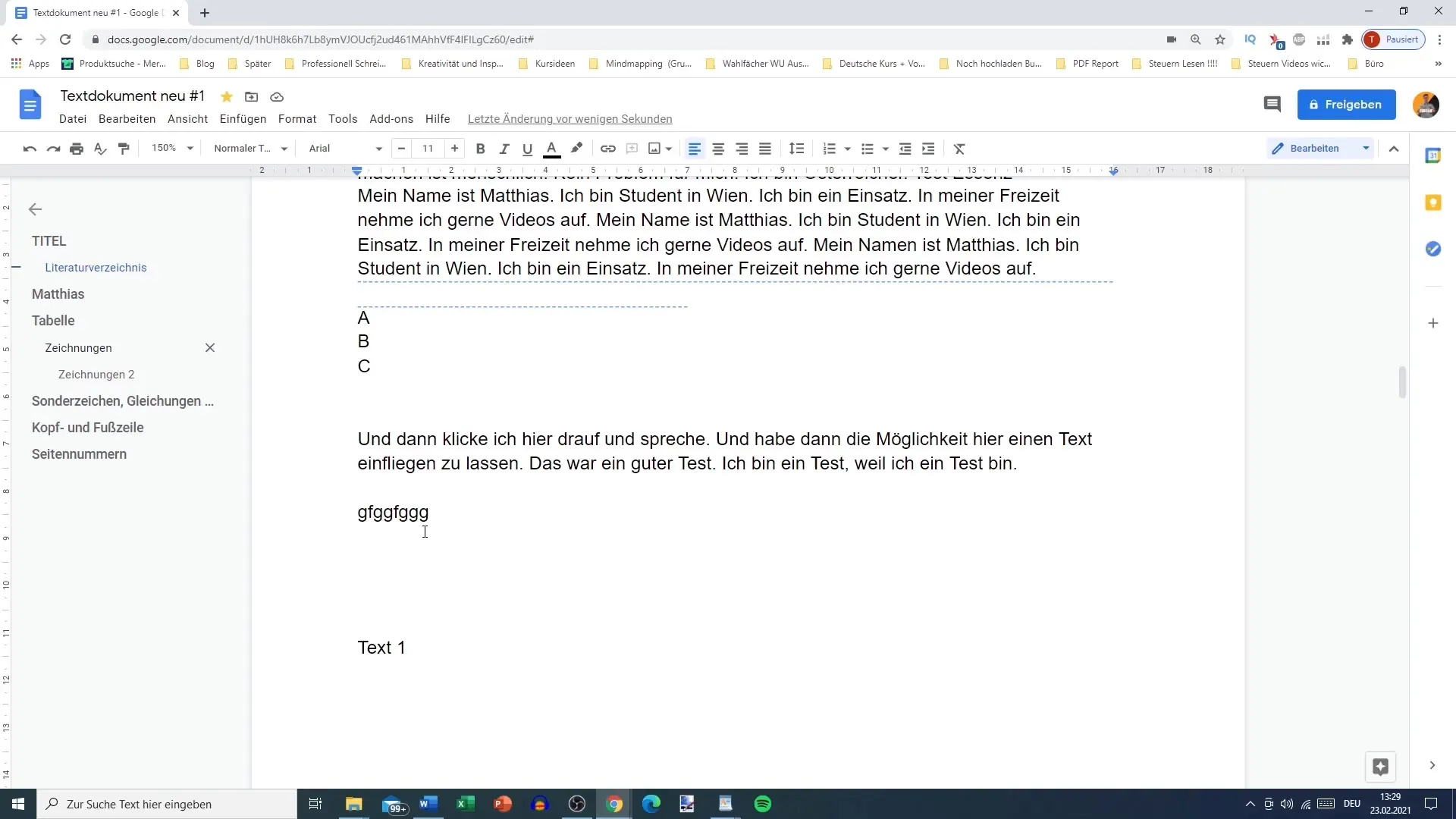
Nato na desni strani vidiš iskalno vrstico, kamor lahko vpišeš iskalni poizvedek. Recimo, da pišeš o živalih in želiš najti informacije o življenjskem okolju tigrov. Preprosto vnesi "Kje živijo tigri?" in si oglej rezultate.
Rezultati iskanja ti prinesejo različne vire, vključno z Wikipedio. Takoj vidiš relevanten odsek in hitro odločiš, ali je informacija uporabna za tvoje besedilo. Na primer, hitro lahko ugotoviš, da tigri večinoma živijo v Aziji.
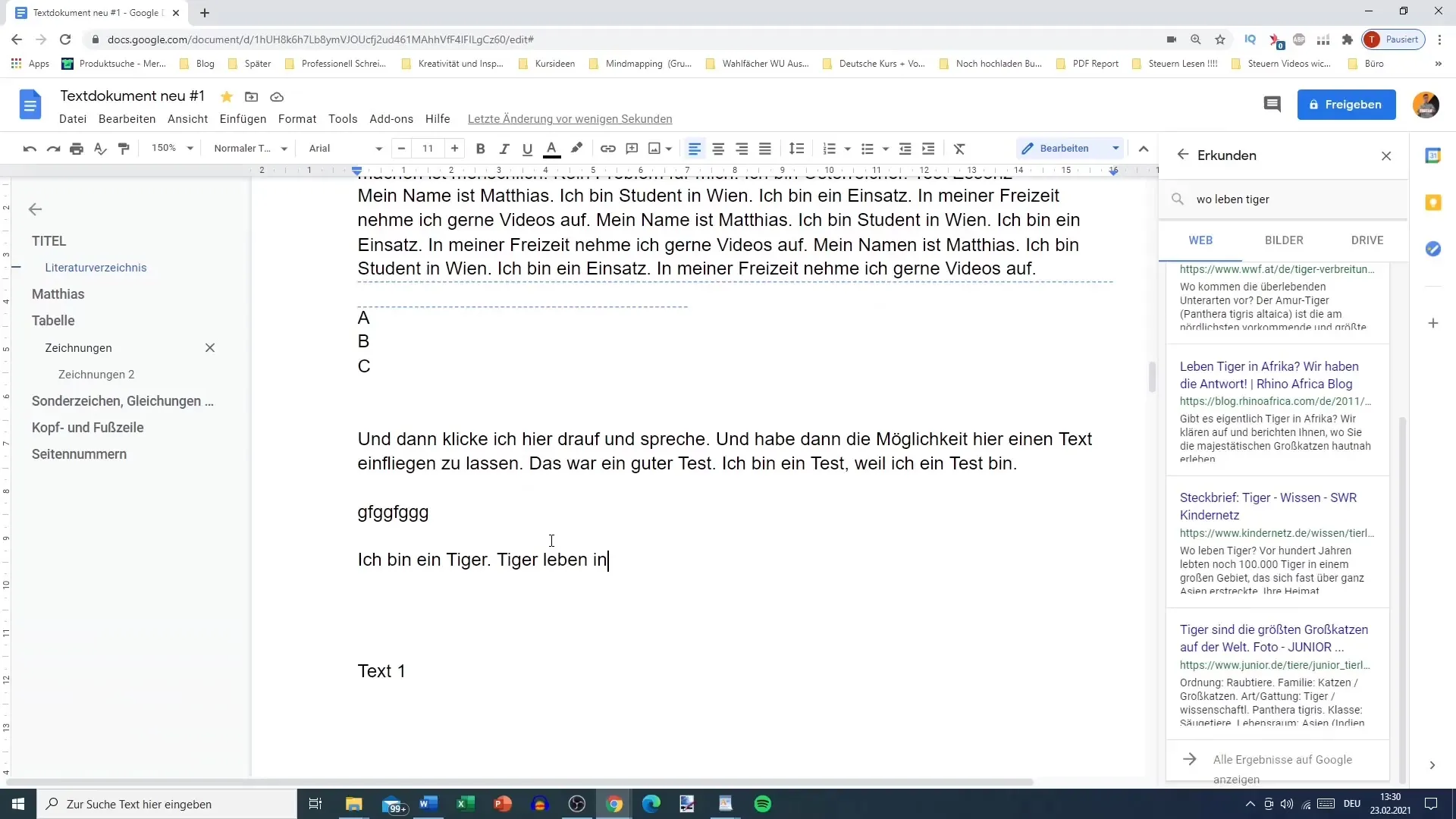
Zdaj lahko pridobljeno informacijo vstaviš v svoj dokument. Preprosto se vrni nazaj v svoj dokument in napiši ustrezni odgovor, brez da bi zaprl/-a iskalno okno.
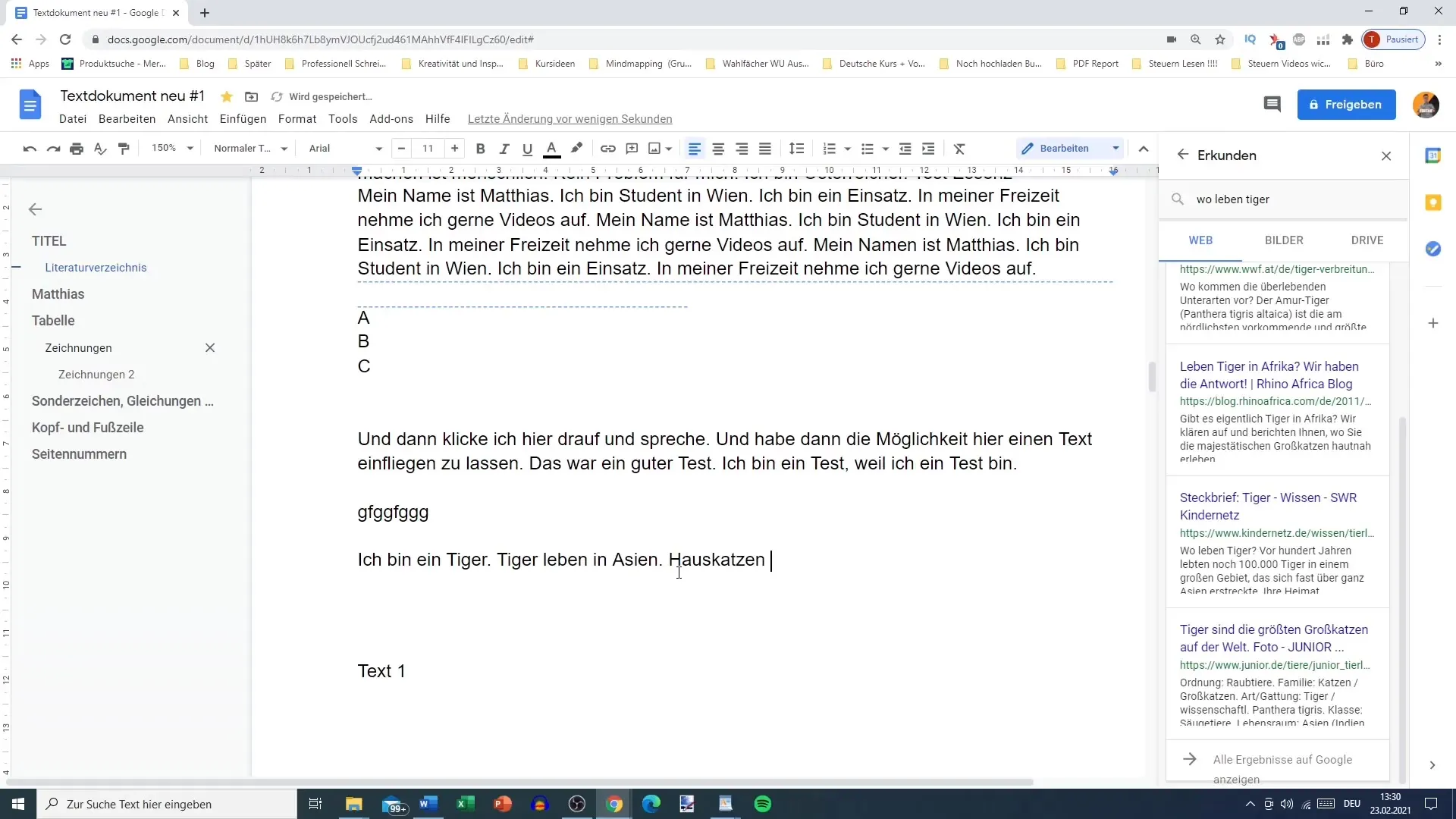
Če iščeš dodatne informacije o domačih mačkah, lahko enostavno razširiš iskanje, tako da v iskalno vrstico vpišeš "Domače mačke". Tudi tukaj lahko informacije takoj pridobiš in uporabiš.
Razišči orodje ti omogoča tudi iskanje slik. Če potrebuješ primerno sliko mačke, lahko direktno iščeš "Mačka" in izbereš najboljše slike. Klikni "Vstavi", da takoj vstaviš sliko v svoj dokument.
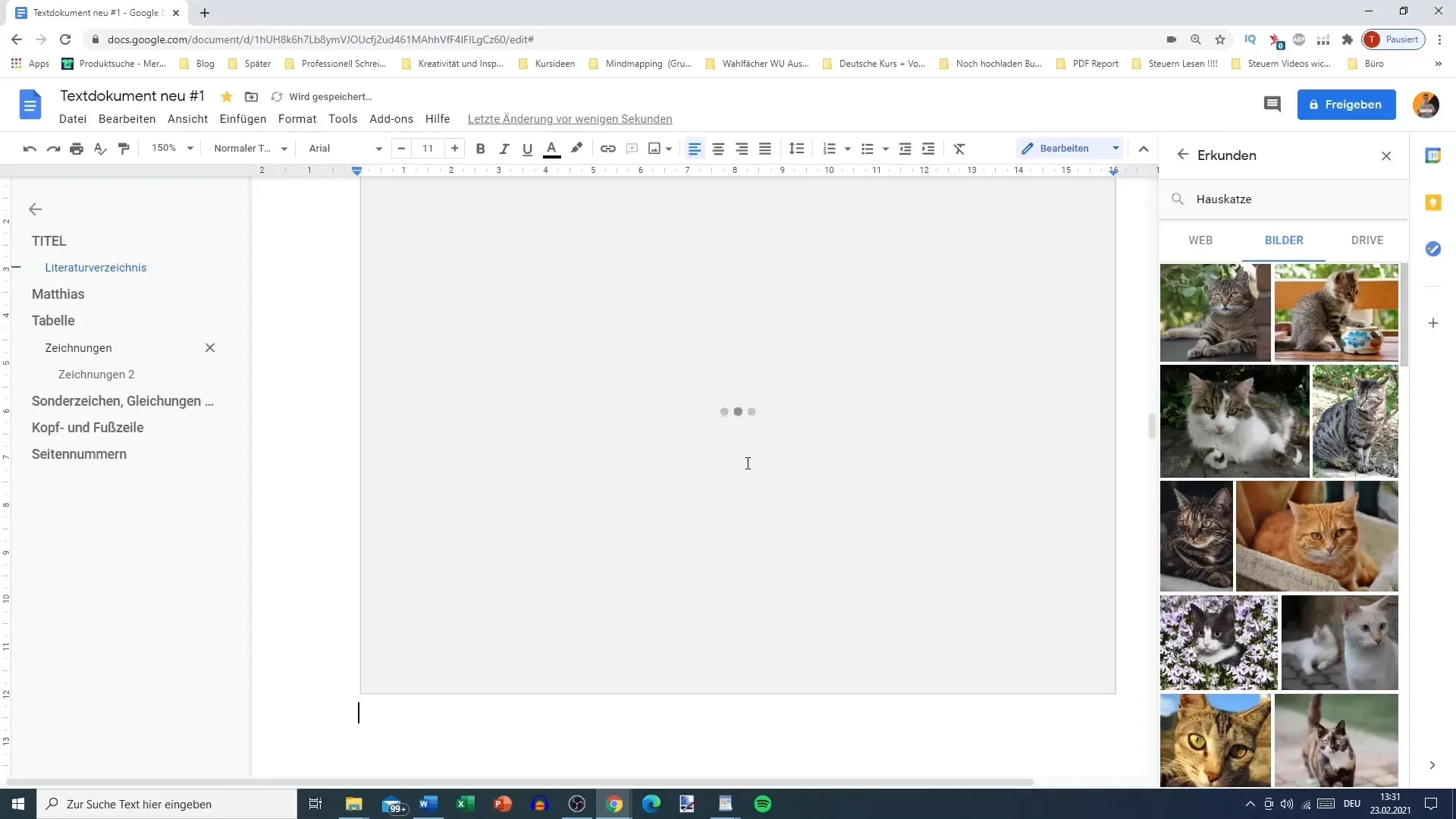
Če v svojem Google Drive-u ne najdeš slik, lahko še vedno uporabiš iskalno funkcijo, da na spletu iščeš primerne slike. S tem se postopek pospeši, saj ni treba odpirati novih zavihkov.
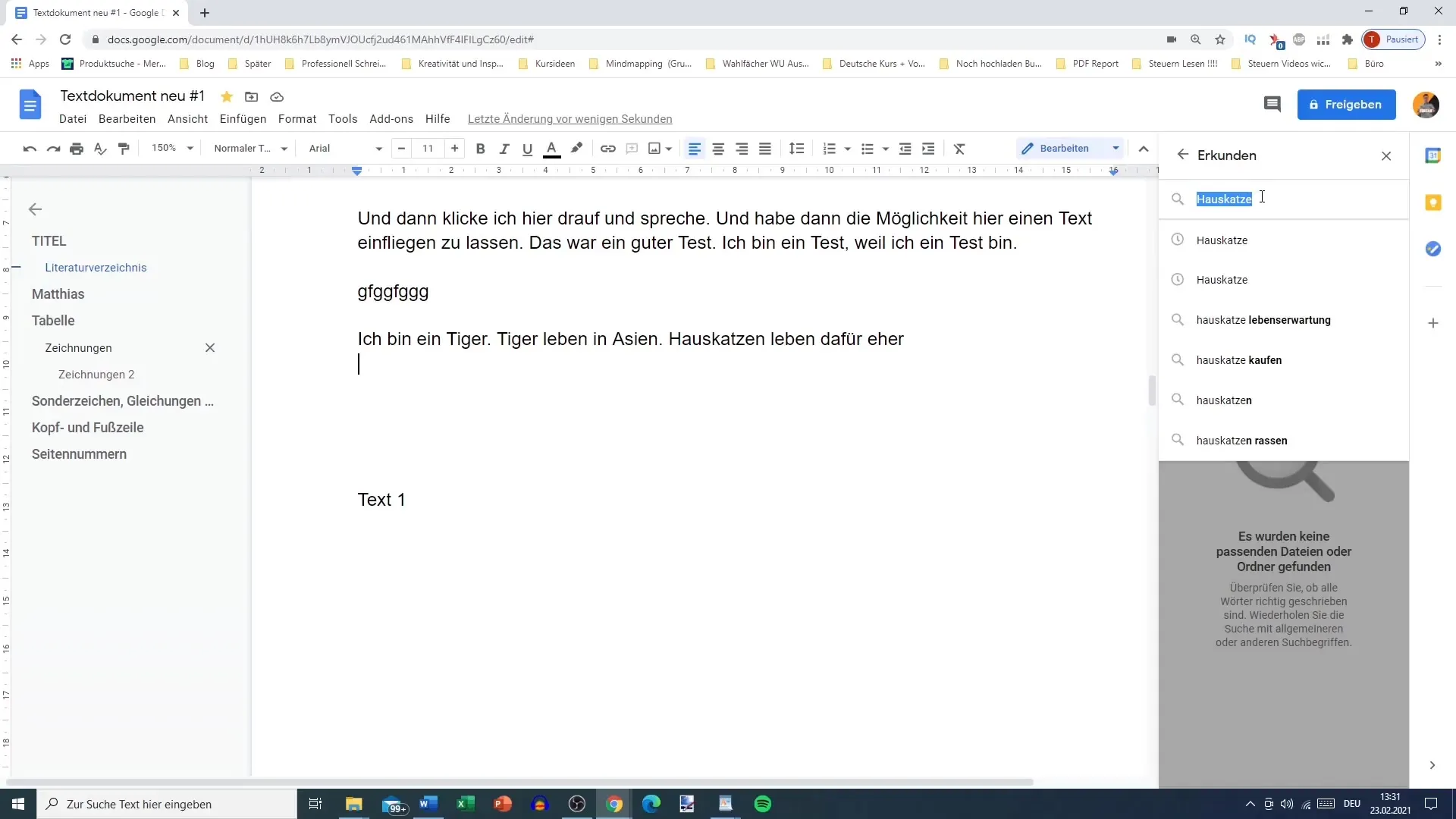
Če potrebuješ dodatne rezultate, lahko klikneš na možnost "Google", ki te neposredno poveže na splošno stran z Google-iskanjem. Tukaj lahko postaviš bolj specifična vprašanja.
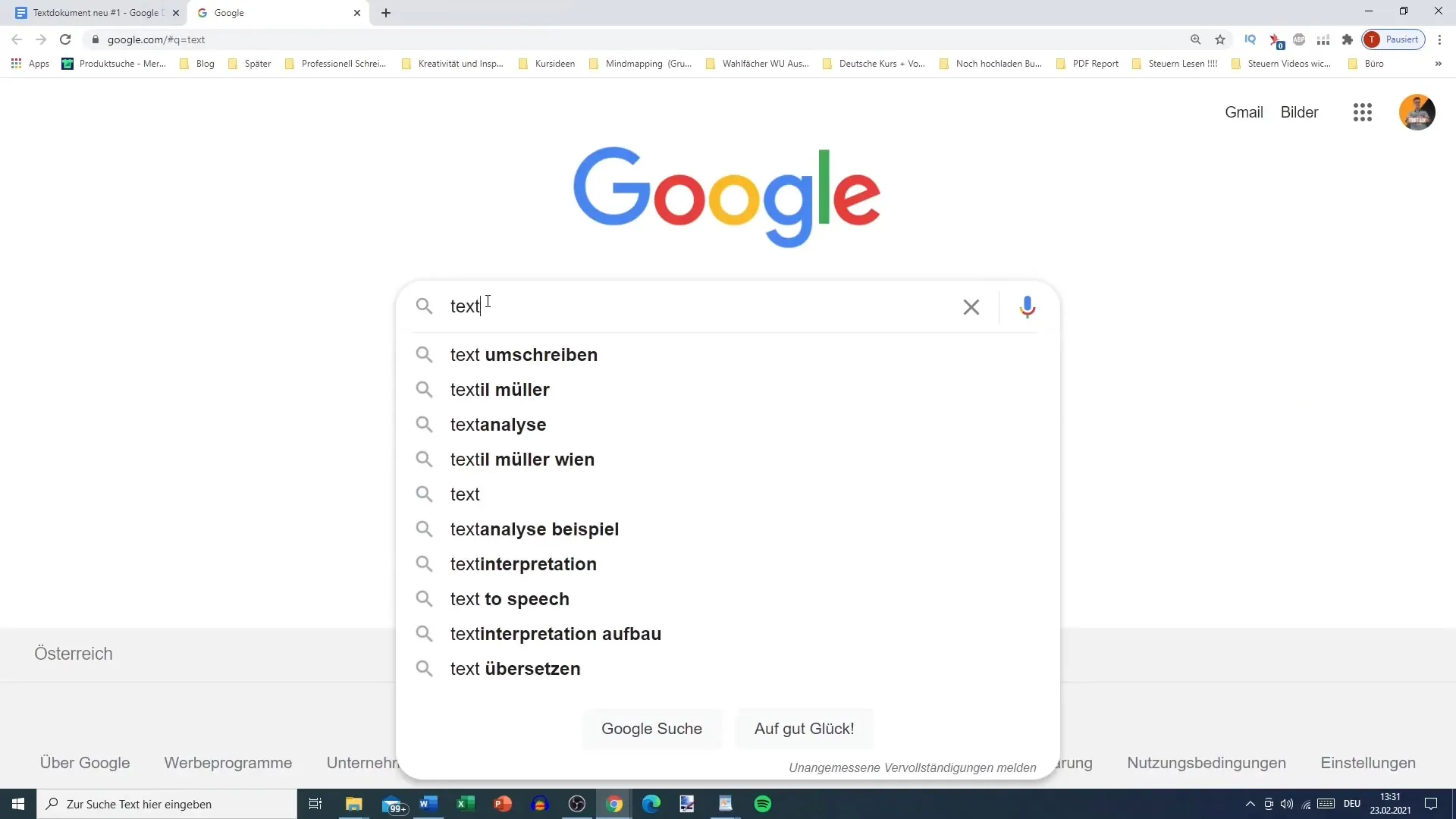
Z uporabo razišči orodja v Google Docs lahko hitro najdeš vire in jih vključiš v svoj dokument. Ni ti treba preklapljati med različnimi aplikacijami, kar prihrani veliko časa.
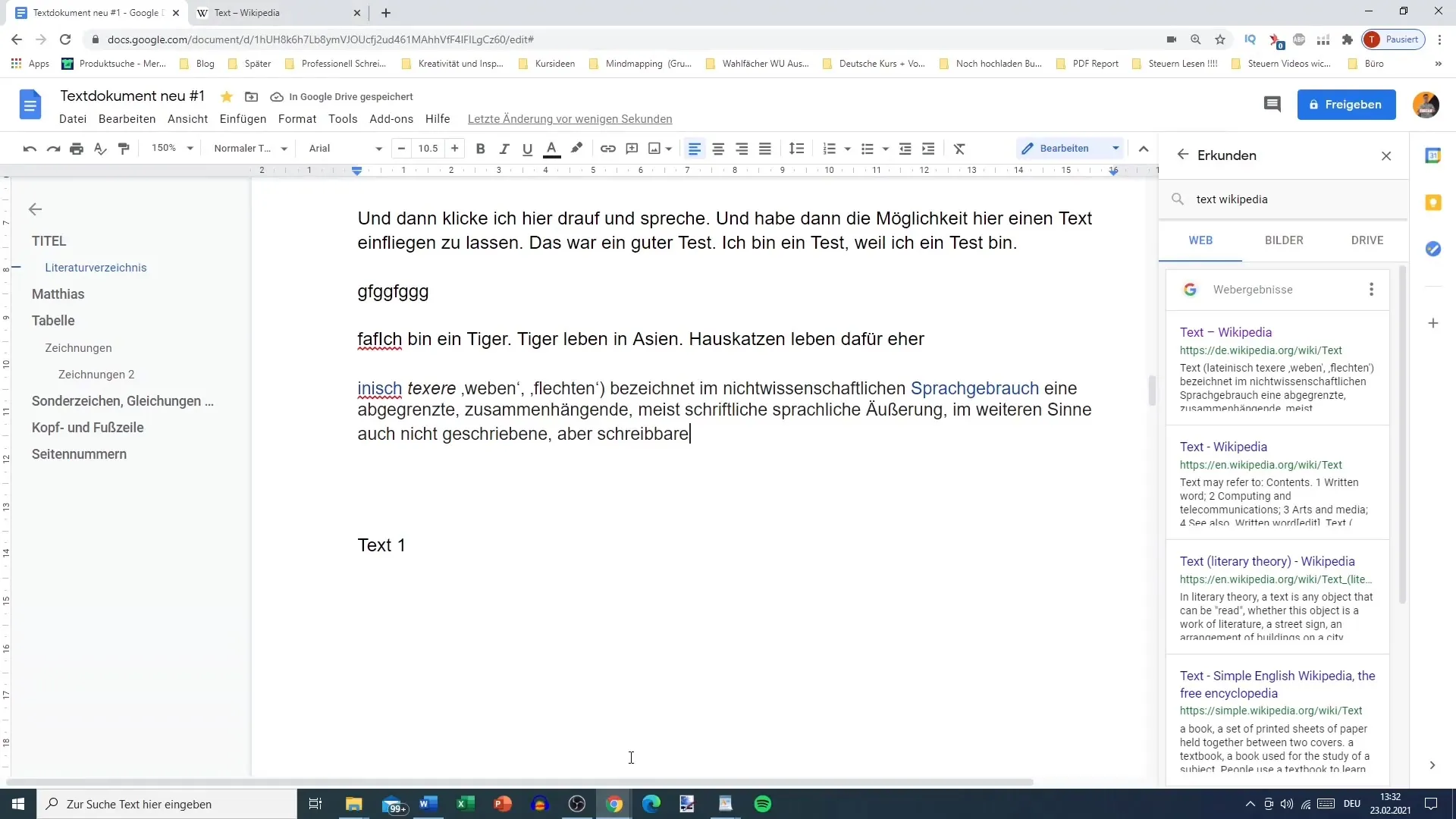
Povzetek
Z uporabo razišči orodja v Google Docs lahko bistveno poenostaviš svoje raziskovalne in pisne procese. Informacije in slike lahko brezhibno vključiš v svoj dokument, kar ti pomaga delati hitreje in bolj učinkovito.
Pogosto zastavljena vprašanja
Kako odprem razišči orodje v Google Docs?Počisti "Orodja" in izberi "Razišči".
Ali lahko slike vstavim neposredno v svoj dokument?Da, slike lahko vstaviš neposredno iz rezultatov iskanja.
Ali razišči orodje deluje samo s določenimi temami?Ne, orodje lahko uporabiš za katerokoli vrsto raziskovanja.
Kje najdem shranjene slike v Google Drive-u?Iz svojega Google Drive-a lahko slike iščeš neposredno z razišči orodjem.
Ali moram odpreti nov zavihek, da najdem več informacij?Razišči orodje ti to omogoča, ne da bi odprl/-a nov zavihek; dodatne informacije lahko dobiš preko Google iskanja v orodju.


